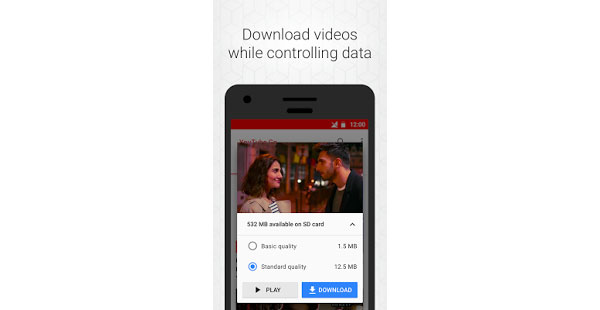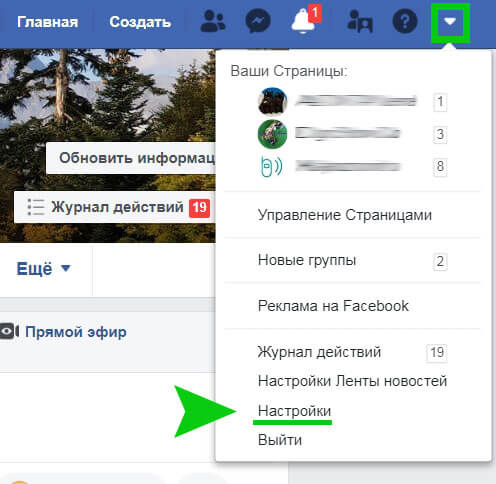Как скачать любой ролик с youtube, instagram и facebook
Содержание:
- Специальные программы и приложения
- Ошибки загрузки: не удалось сохранить
- Описание:
- Скачиваем видео из Facebook на Android-телефон
- Классическая вставка iframe кода
- Как скачать видеоролик с Facebook на смартфон
- Как скачать видео с Facebook на компьютере
- Загрузка общедоступного видео
- Как скачать фотографию с Фейсбука: на ПК и смартфон
- Как скачать видео с «Фейсбука» на Айфон
- Скачивание видео «только для друзей»
Специальные программы и приложения
Можно скачать видео с Фейсбука на телефон, компьютер и прочие устройства с помощью специальных бесплатных программ и приложений. Бывают случаи, когда видео на Фейсбуке может быть ограничено настройками приватности и, таким образом, недоступно к скачиванию. Благодаря нижеперечисленным программам можно с лёгкостью обойти ограничения и приступить к скачиванию.
- Downvids.net — бесплатный онлайн-сервис, который обладает довольно простым интерфейсом. Для того чтобы перейти к процедуре скачивания необходимо скопировать URL видео и вставить в соответствующую строку на странице сервиса, после чего выбирается нужное качество. Дальше скачать видео очень просто — нужно просто нажать правой кнопкой мыши на иконку в средине окна «Download this video» и выбрать функцию «Сохранить как…». Также, этот видеофайл можно просмотреть непосредственно внутри браузера. Downvids пользуется QR-кодами, просканировав которые можно посмотреть видео на своём телефоне. Существует и мобильная версия данного сервиса, позволяющая скачивать напрямую в телефон.
- Video Downloader for Facebook — приложение, предоставляющее возможность скачивать видеофайлы на android-девайсы. При первом запуске приложение запрашивает данные для входа в профиль Фейсбук, после чего программа анализирует содержание новостной ленты, сохранённых постов, списка друзей, отметки, и предоставляет упорядоченный каталог доступных к загрузке видео. Здесь также присутствует специальный режим обозревателя, позволяющий просматривать Facebook точно так же, как и в обычном браузере, но с присутствующей функцией сохранения видеофайлов.
- 4K Video Downloader — универсальное приложение для обладателей айфонов и в целом девайсов с поддержкой MacOS. Позволяет загружать бесплатно аудиофайлы, видео, плейлисты и целые каналы с популярных видеохостингов. Работает с видеофайлами любого качества вплоть до 4К. Для получения желаемого файла необходимо иметь ссылку на ролик или плейлист в буфере обмена, после чего открыть приложение и нажать «Paste URL». Остаётся только указать нужные параметры (целое видео, отдельно звук, формат, качество, наличие субтитров), указать путь для сохранения и начать загрузку. Если предстоит массовое скачивание файлов одновременно с разных источников, и при этом настраивать индивидуально качество для каждого не требуется, то можно воспользоваться функцией «Smart Mode». Это так называемый шаблон загрузки в один клик с готовыми параметрами для скачиваемых файлов. В этом режиме от пользователя требуется только ввести ссылку на желаемое видео, а все последующие действия программа выполнит сама, включая путь сохранения.
- Значительно облегчают процесс скачивания видео специально разработанные плагины для браузеров. Так, например, у браузера Mozilla Firefox существует расширение «NetVideoHunter». Для установки необходимо зайти в настройки и выбрать вкладку дополнения, в поисковой строке которой прописать название данного расширения. После чего добавить его в браузер, сделать перезапуск и можно скачивать. Аналогичные расширения есть для GoogleChrome и Opera.
Ошибки загрузки: не удалось сохранить
Скачивая видео в высоком качестве из Фейсбука, пользователь может столкнуться с рядом проблем. Например: ошибка загрузки или видеозапись была заблокирована.
Какие проблемы могут появиться при загрузке материалов:
- отсутствует свободное пространство на смартфоне. Такое происходит, если пользователь не чистил временные файлы или клип в высоком качестве;
- сбой сети. Нужно подключиться к более стабильному соединению, воспользоваться мобильными данными;
- видео не было найдено или приложение показывает: «Error». Проверить правильность написания ссылки и скопировать еще раз;
- клип не был перемещен во внутреннее хранилище устройства.
Если после загрузки пользователь не может обнаружить запись в «Галерее», значит она расположена в «Загрузках» или не была сохранена. В таком случае, нужно перейти в раздел: «Все файлы» и поставить заново на скачивание.
Ошибка сети возможна, если подключение нестабильно или произошло временно отключение. Для скачивания файлов более 20 Мб рекомендовано подключаться не только Wi-Fi, но и мобильные данные. Это ускоряет загрузку и предотвращает случаи разрыва соединения.
Описание:
Интерфейс программы выполнен в бело-голубых цветах. В левой верхней части страницы располагаются виджеты, позволяющие управлять личной информацией аккаунта. Это касается быстро доступа к фотографиям, мгновенной установки местоположения, корректировка полученных уведомлений, запрос в друзья и полученных сообщений. В целом, аудитория социальной сети составляет по всему миру более 1 млрд. человек. По популярности Facebook на территории РФ опережает лишь Вконтакте, которая очень популярна среди молодежи, студентов и тех, кто стремится всегда получать актуальную информацию о новостях своих друзей и в мире в целом.
Правая верхняя часть экрана в Facebook на ПК заполнена кнопками, которые открывают окно друзей. Следует отметить, что все друзья пользователя фильтруются: чем чаще с ними происходит общение, тем выше они в рейтинге. Особенность социальной сети состоит в том, что она предлагает возможность быстрого доступа к фотографиям и видеозаписям. Их можно загрузить практически мгновенно. Для этого достаточно воспользоваться кнопками меню, расположенными в левой части экрана.
Скачиваем видео из Facebook на Android-телефон
Итак, мы начинаем свою пошаговую инструкцию, а вы переходите к получению нужной информации. Сначала мы рассмотрим именно вариант со телефонами, работающими под управлением операционной системы от Google, а уже потом поговорим и об Айфонах.
Используем Savefrom.net
Данный сервис позволяет сохранить видео не только из Facebook на телефон, но и с любого другого ресурса. Научившись с ним работать, вы получите любой контент с любого сайта. Суть загрузки видео из социальной сети Марка Цукерберга на телефон сводится к следующему:
- Сначала мы запускаем приложение Facebook, которое можно скачать из Google Play Market. После этого, при необходимости, проходим авторизацию, введя свои логин и пароль от социальной сети.
- Далее переходим непосредственно к видео, которое хотим скачать. Включаем просмотр и в верхней правой части экрана нажмем кнопку с изображением трех точек. Для наглядности мы обозначили ее на скриншоте ниже. Когда кнопка будет нажата появится всплывающее меню, в котором нам нужно будет выбрать пункт копирования ссылки.
Для того чтобы вставить любое содержимое буфера обмена в поле на сайте нам нужно просто зажать палец и подержать до тех пор, пока не появится контекстное меню. Уже из него необходимо выбрать пункт вставки.
- Через несколько мгновений сайт предоставит нам возможность скачивания видео из Фейсбук, показав большую зеленую кнопку. Именно на нее нам и нужно в данном случае нажать. В результате начнется скачивание выбранного нами видео, и оно автоматически появится в галерее Android-смартфона.
Как видите, скачать видео из Facebook на телефон, работающий под управлением операционной системы Android, очень просто. Однако, для максимального раскрытия вопроса мы подготовили для вас еще один вариант.
Работаем с программой из Google Play
В Google Play существует просто огромное количество вариантов, позволяющих скачать видео из Facebook на телефон. По сути, они делают ту же работу, которую за нас выполнял сервис, описанный выше. Однако, в данном случае больше автоматизма.
Есть и другие программы, которые имеют собственный браузер и ведут нас непосредственно к видео. В таком случае мы просто активируем приложение, авторизуемся в Facebook, находим нужное видео и начинаем его скачивание. Максимально просто и удобно.
Давайте рассмотрим, как работать с одной из таких программ:
Изначально нам нужно перейти в Google Play и скачать приложение, которое поможет нам загрузить видео из социальной сети Facebook. В нашем случае это будет Video Downloader. Итак, переходим в магазин и вводим название в поисковую строку. Когда появится нужный результат запускаем установку программы на смартфон.
Открываем установленное приложение и разрешаем доступ к сети и файловой системе телефона
Сделать это очень важно так как в противном случае никакое видео из Facebook мы не скачаем. У программы просто не хватает полномочий для того, чтобы записать что-либо на карту памяти.
- Далее жмем ссылку, которую мы отметили на скриншоте ниже цифрой «1». После этого нам придется авторизоваться в социальной сети Facebook при помощи своих логина и пароля. За их сохранность волноваться не приходится так как данное решение давно хорошо зарекомендовало себя среди миллионов пользователей. В результате откроется ваша страничка Facebook и мы, воспользовавшись поиском, сможем найти интересующее нас видео.
- Когда видео, которое мы хотим скачать на телефон, будет найдено, нажмите по нему пальцем и из контекстного меню выберите пункт загрузки на устройство. В результате в самом низу окна появится уведомление о том, что ролик начал скачиваться. Убедиться в этом вы сможете, опустив шторку уведомлений смартфона, и увидев прогресбар загрузки вашего контента.
- Когда процесс будет завершен, вы найдете клип в галерее своего Android-смартфона. Естественно, продолжительность скачивания любого ролика будет напрямую зависеть от скорости вашего соединения с сетью.
Итак, что мы имеем: первый вариант (предусматривающий использование онлайн-сервисов для скачивания видео из Facebook) подойдет тем из вас, кому нужно один или два раза скачать любимый ролик из любимой социальной сети. Второй способ (подразумевающий использование специального ПО) позволит скачивать видео большими количествами. Он подойдет для тех пользователей, которые регулярно занимаются загрузкой контента из данной социальной сети и других сайтов.
Классическая вставка iframe кода
Тут существует, как минимум, 2 метода. Начну с самого простого, но не всегда срабатывающего. Если вы в общей ленте видите какой-то пост с видеороликом, то в правом верхнем углу соответствующего сообщения вызываете выпадающее подменю:
Среди всех пунктов выбираете вариант “Вставить на сайте”, после чего во всплывающем окне появится iframe код, который нужно будет скопировать. При желании можно разместить у себя на веб-ресурсе не только ролик, но и пост целиком.
Если речь идет о классической версии текстового редактора Вордпресс, то скопированный код публикуете в режиме HTML и сохраняете запись.
В новом Gutenberg-редакторе используйте для вставки специальный HTML-блок.
Кстати, если просматриваете Facebook видео на полный экран, то контекстное меню вызывается из нижнего правого угла. В остальном принцип аналогичный.
Недостатком этого метода могу назвать то, что срабатывает он не всегда. Не знаю по каким именно причинам некоторые видео из ленты Фейсбука подобным образом скопировать не получается – в меню просто нет соответствующего пункта. Возможно, просто нужно сохранить ролик в видео разделе FB-страницы или как-то открыть доступ к нему для всех – я так и не понял.
Как скачать видеоролик с Facebook на смартфон
Смартфоны и планшеты используют одну из двух операционных систем: Android или iOS. Вторая ОС установлена на айфонах, все остальные мобильные устройства полагаются на «Андроид». Однако в обоих случаях социальная сеть на телефонах установлена как приложение, поэтому воспользоваться методом загрузки роликов для ПК не получится. Это не означает, что вы не загрузите ролик на свой iPhone, но потребуется стороннее приложение.
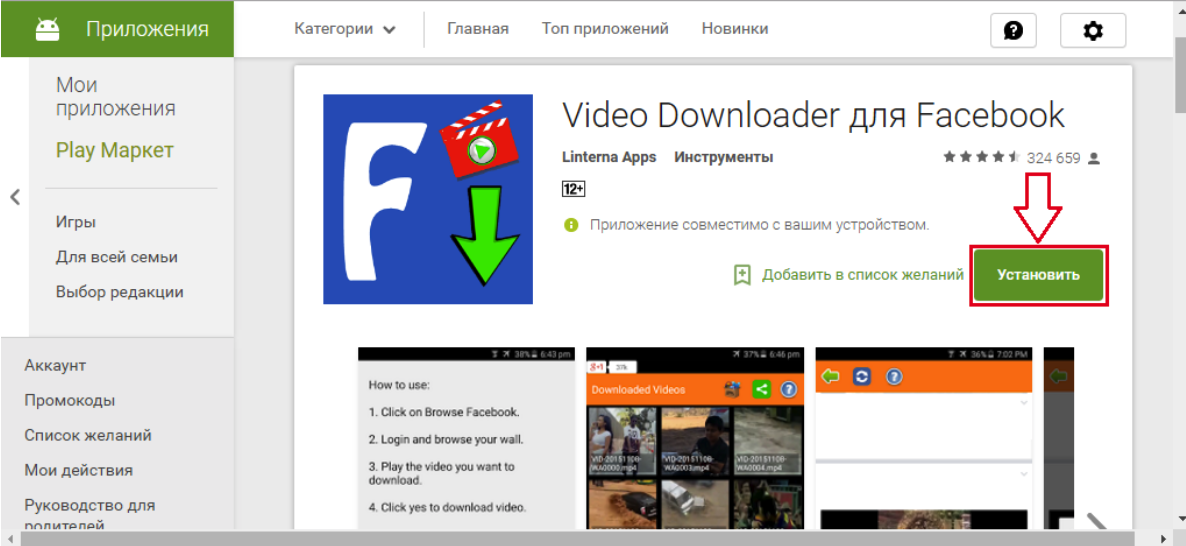
Установите приложение для загрузки роликов из Play Market или App Store: например, можно использовать FB Video Downloader. Запустите приложение и авторизуйтесь в социальной сети. Откройте нужный видеоролик, запустите его и нажмите кнопку «Да» рядом с ним. Так вы подтвердите его загрузку во внутреннюю память устройства или на SD-карту. Если даже со специально разработанным для этой соцсети приложением не получается сохранить ролик, остается последнее средство: загрузить его на ноутбук или ПК и уже оттуда добавить в память смартфона.
Как скачать видео с Facebook на компьютере
1. Веб-сервисы
Скачивать ролики с Facebook можно с помощью различных сервисов в Интернете. Таковые, кстати, являются универсальным, кроссплатформенным способом решения задачи на разных устройствах – не только десктопных, но и мобильных. Таких сервисов много, вот, к примеру, два из них — Savefrom.Net и Fbdown.Net.
Заходим на страничку Facebook-видео в браузере, в самом верху (в адресной строке) копируем адрес. Далее отправляемся на сайт либо первого, либо второго сервиса. На первом по адресу Ru.Savefrom.Net вставляем скопированное из буфера в форму вверху сайта и нажимаем кнопку «Скачать».
На втором, на его сайте Fbdown.Net также вставляем содержимое буфера в специальную форму и после определения ролика жмём ссылки скачивания в нужном качестве – нормальном или HD.
После чего в обоих случаях откроется страница превью ролика. В Google Chrome и его клонах необходимо в меню нажать кнопку «Скачать».
В Mozilla Firefox и его клонах вызываем контекст-меню и сохраняем ролик.
2. Расширения для браузеров
В разы проще можно скачивать видео с Facebook с помощью расширений для Chrome, Firefox и браузеров на базе их движков, которые поддерживают работу с контентом из их магазина. Для Chrome в его магазине есть расширение, которое так и называется «Скачать видео с Facebook».
Оно добавляет кнопку загрузки на странице видеоролика на сайте Facebook.
Для Mozilla Firefox в его магазине существует расширение-аналог, называется «Загрузить видео в Facebook».
На страничке видео оно добавляет кнопки скачивания в качестве SD и HD.
3. Программа 4K Video Downloader
Видео с Facebook также можно скачать с помощью 4K Video Downloader – кроссплатформенной программы для Windows, Mac и Linux. Она позволяет загружать контент с Facebook, YouTube, Vimeo и некоторых других ресурсов. Примечательность десктопных программ такого рода заключается в том, что они являются универсальным средством получения видео с социальных сервисов Интернета.
Среди аналогов 4K Video Downloader выделяется небывалой щедростью создателей: программа совершенно бесплатная в части базового функционала, куда входит загрузка видеоконтента в высоком качестве, включая (!) 4К/8К, а также видео 360°. К платным функциям относятся специфические типа скачивания больших плей-листов с YouTube и контент целых каналов видеохостинга. Программа предусматривает возможность загрузки территориально заблокированного видео путём указания в настройках данных прокси-сервера.
Копируем адрес видео на Facebook в браузере. Запускаем программу, жмём кнопку вставки ссылки. Выбираем качество ролика, при необходимости можем настроить извлечение аудио (в форматы MP3, M4A, OGG) и нажимаем «Загрузить».
Скачанные файлы будут отображаться в окне программы, в истории закачек. Где, кстати, их можно запускать для воспроизведения, открывать их путь в системе или удалять.
Загрузка общедоступного видео
Это решение подходит для всех браузеров, так как сценарий самый простой и для того, чтобы скачать видеофайл достаточно перейти на нужную страницу и получить ссылку на него. В этом случае воспользуемся сервисом FBDown.net
После входа на сайт достаточно вставить ссылку на видео (чтобы ее получить, запустите видеоролик на Фейсбуке и скопируйте адрес из адресной строки браузера). Затем нажмите кнопку Download.
Сайт просканирует выбранный адрес и отобразит видеотрек, а также ссылки для скачивания в высоком (Download Video in HD) и низком (Download Video in Normal Quality) качестве. Если видеоконтент не доступен в HD, то отобразится только одна ссылка на низкое качество.
Для его скачивания онлайн нажмите на нужную ссылку, а затем укажите место на диске компьютера, в котором хотите сохранить видеофайл.
У этого метода есть один минус – используя внешний сервис для загрузки мы не сможем скачать видео с ограниченной видимостью. Если знакомый разместил видеоконтент на Фейсбуке и поставил видимость «только для друзей», то сайты типа FBDown.net его не обнаружат. Тогда нужно использовать ручной способ загрузки на компьютер(см. следующую инструкцию).
Как скачать фотографию с Фейсбука: на ПК и смартфон
Чтобы сохранить свой или чужой снимок, пользователь может применять как стандартные функции социальной сети, так и утилиты для смартфонов.
Четыре варианта, как получить фотографию из Facebook:
- онлайн – сервисы. Пользователь копирует URL и вставлять на выбранном сайте;
- встроенная функция: «Скачать». Перейдя к чужим фотографиям выбрать: «Сохранить на телефон»;
- мобильные приложения. Указывают ссылку на страницу и скачивают нужные материалы;
- код страницы. Скопировать снимок, не используя сторонних инструментов.
Через онлайн – сервисы можно выбрать качество: от минимального до оригинального. Если скачивать через стандартную функцию – только максимальное, которое занимает больше пространства во внутреннем хранилище.
Через функции Facebook
Скачать фото с Фейсбука на телефон проще, чем использовать онлайн-сервисы или приложения. Пользователю понадобится только официальная версия из Play Market или AppStore. Загрузка доступна со своего и чужого профиля.
Как получить фотографии:
- Зайти в социальную сеть – авторизоваться в своем профиле.
- Перейти на свою страницу или чужую – раздел: «Фото».
- Открыть снимок – нажать сверху три точки.
- «Скачать на смартфон» – дождаться, пока скачивание будет завершено.
Через компьютерную версию:
- Зайти в Facebook – выбрать картинку.
- Нажать по снимку – открыть в полном размере.
- Выбрать сбоку три точки – пролистать список функций.
- Скачать – подтвердить действие.
Сторонние сайты и плагины
Чтобы получить через онлайн-сервисы, пользователю нужен сайт expertsphp. Несмотря на англоязычный интерфейс, разобраться со скачиванием материалов несложно.
Сохранить фото из Фейсбука:
- Открыть – перейти в Facebook во второй вкладке.
- Скопировать URL из адресной строки.
- Вернуться в онлайн-сервис – вставить полученный адрес.
- Получить материалы на ПК.
Использовать другие сайты и инструменты проще через десктопную версию. Для мобильной предусмотрены приложения, встроенная функция и создание скриншотов, если предыдущие варианты не подошли.
Копировать из браузера
С помощью браузеров Google Chrome, Mozilla или Яндекс, пользователь сможет перейти к просмотру кода страницы. В этом разделе указана программная составляющая, где есть ссылка на скачивание оригинального снимка. С новое версией Facebook, код на получение материалов изменился.
Как скачать фотографии:
- Перейти в Facebook – выбрать картинку в Ленте или Альбоме.
- Открыть в полном масштабе – нажать правой кнопкой мыши: «Посмотреть код».
- Навести на появившуюся ссылку – ПКМ «Открыть в новой вкладке».
- В новом окне появится изображение – сделать еще один клик: «Сохранить».
- Указать место скачивания на компьютере.
Таким способом можно получить материалы из скрытых сообществ, если пользователь подписан. Если не открыть картинку в полном размере – среди кода нужно найти строку, которая относится к полному размеру.
Перенести в Сохраненное в Фейсбуке
Один из способов, как не заполнять внутреннее хранилище смартфона, но оставить фотографию – использовать раздел: «Сохраненное». Его проще найти с мобильной версии, как и добавлять туда записи, фото или видео.
Как перенести в Избранное фотографии:
- Открыть приложение – перейти к картинке в публикациях.
- Нажать над постом: «Сохранить» – открыть раздел: «Меню профиля».
- Сохраненное – посмотреть добавленные материалы.
В этой категории посты можно разбить по подборкам и задать каждой название. Например, если фотографии относятся к одному событию: вписать наименование и выбрать картинки для сохранения. В подборку можно добавлять материалы с разных сообществ, личных страниц или закрытых аккаунтов.
Мобильные приложения для Facebook
Скачивать фото из Фейсбука на компьютер проще через встроенные функции. В мобильной версии есть список приложений, направленных на получение одного изображения или целого альбома.
- Перейти в Play Market – скачать приложение: «Download video and photo Facebook»
- Установить и открыть – авторизоваться в социальной сети.
- Нажать сверху по значку своей аватарки – выбрать из альбомов или публикаций картинку.
- Выбрать Download all – разрешить доступ ко внутреннему хранилищу.
- Скачать все изображения.
Пользователь может отметить, какие фотографии нужно загрузить на смартфон, а какие оставить. Для этого, перейдя в раздел: «Скачать», нужно выбирать картинки, нажимая сверху по пустому квадрату. У отмеченных появится галочка, указывающая на выбранные материалы.
Как скачать видео с «Фейсбука» на Айфон
Для Айфонов разработано множество приложений, позволяющих сохранить мультимедиа файлы в память устройства. Алгоритм работы программ похож на вышеизложенные варианты.
Получение ссылки на видео в Facebook для iOS
Чтобы скачать видеозаписи на телефон под управлением iOS, нужно предварительно получить адрес файла. Для этого запустить приложение Facebook, найти видео и раскрыть его на весь экран. Под плеером найти кнопку «Поделиться» и далее выбрать «Скопировать ссылку».
Загрузчики из Apple App Store
В App Store найти программы для скачивания мультимедиа различных форматов можно по запросу «загрузить видео с фейсбука». Параметры отбора приложений применяются такие же, как и для Андроид-устройств.
Высокие отметки пользователей получили следующие программы:
- Private Browser with Adblock для загрузки видео из Facebook;
- DManager от Oleg Morozov;
- V >Скачивание записей при помощи FBDown Video Downloader работает по такому же алгоритму, как и для смартфонов на базе Android.
Скачивание видео «только для друзей»
Если кто-то из ваших знакомых разместил видео, видимость которого ограничена только для друзей, то ни один из сервисов типа FBDown.net его не найдет. Такие сайты не находят мультимедийный контент с ограниченной видимостью, потому что не имеют доступ к нашей учетной записи. В этом случае используем другое решение.
Следующее решение может быть использовано как для загрузки видеотреков доступных только для друзей, так и для видео с общим доступом с разных страниц на Фейсбуке.
Загрузка видеоконтента через Google Chrome
В Chrome можно установить специальное расширение от разработчиков сервиса FBDown.net, позволяющий бесплатно загружать любой видеоконтент, который отображается в нашей ленте новостей на Фейсбуке. Для этого, зайдите в интернет магазин Chrome и наберите в поисковой строке «FBDown Video Downloader».

Затем нажмите на кнопку «Установить». Подтвердите инсталляцию «Добавить расширение» в открывшемся окне. Дополнение для загрузки с Фейсбука будет установлено в Chrome.
В верхнем правом углу браузера появится иконка расширения FBDown Video Downloader (значок со стрелкой, направленной вниз). Теперь откройте страницу Фейсбук и поставьте на воспроизведение видеоролик. Затем нажмите на значок FBDown.
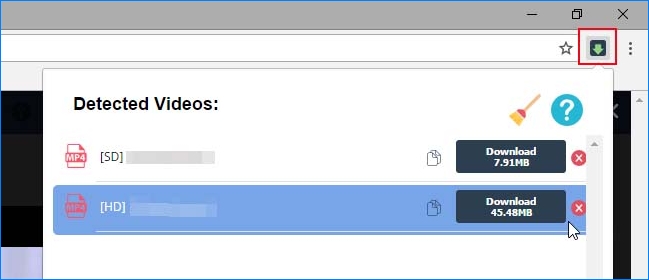
Откроется меню, в котором отобразится список всех обнаруженных видеороликов. Их названия состоят из имен и фамилий пользователей, которые их разместили.
Как правило, для каждого увидите две ссылки для скачивания – в высоком HD и хорошем качестве SD. Выберите, в каком формате хотите скачать и нажмите на кнопку загрузки.
Как скачать через Оперу
Этот браузер не требует каких-либо расширений. С его помощью можно получить прямую ссылку на видео и затем сохранить его на компьютер.
Откройте Фейсбук, а затем выберите видеоролик, который хотите скачать. Поставьте его на воспроизведение кнопкой Play. Затем нужно извлечь инструменты для разработчика – их можно вызвать сочетанием клавиш CTRL+SHIFT+I.
Выдвинется панель внизу или справа от экрана, в которой увидите код страницы. На панели выберите опцию указателя в верхнем левом углу.

Указатель служит для выделения выбранного элемента на странице и отображения его кода. После нажмите левой кнопкой мыши на плеере. В коде с правой стороны выделиться фрагмент, отвечающий за видеофайл.
Нажмите правой кнопкой мыши на выделенный код и выберите опцию «Open in New Tab».
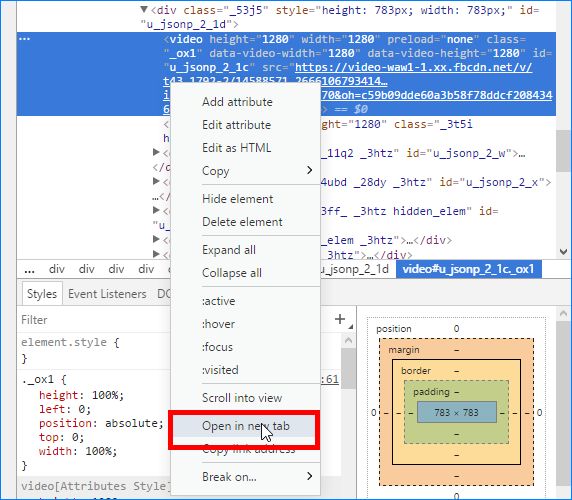
Видеоконтент откроется на новой вкладке, и теперь достаточно нажать на него правой кнопкой мыши и выбрать пункт «Сохранить видео как…».

Затем укажите место на компьютере, куда хотите его сохранить.
Загрузка с помощью Firefox
В Firefox можно использовать подобное решение, что и в Опере. Для этого, открываем Firefox, переходим на страницу Фейсбук и ищем видео, которое хотим скачать. Это может быть видео для общего доступа или только для друзей.
Затем нажмите сочетание клавиш CTRL+SHIFT+I, чтобы извлечь в нижней части вкладку с инструментами для разработчиков. По умолчанию откроется вкладка «Инспектор».

В верхнем левом углу найдите значок указателя, который позволяет выделять любые элементы на странице. Выберите этот инструмент. После кликните левой кнопкой мыши на плеере. В коде страницы подсветиться фрагмент отвечающий за видеофайл.
В этом фрагменте найдите ссылку на видео. Кликните на нее правой кнопкой мыши и выберите «Открыть ссылку в новой вкладке».
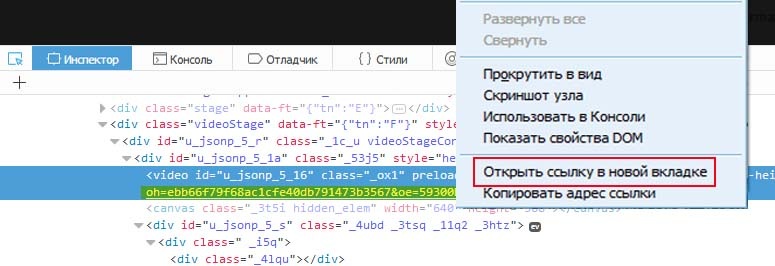
В Firefox появится новая вкладка с плеером. Теперь щелкните правой кнопкой на видеоклип и выберите пункт «Сохранить видео как…». Укажите место для сохранения файла на компьютере и подтвердите загрузку.